在日常使用电脑时,很多用户会遇到屏幕一闪一闪的情况,很影响观感。屏幕闪烁的原因多种多样,从显示器问题、驱动异常到系统冲突都有可能。那么,电脑屏幕闪烁究竟是怎么回事,又该如何快速解决呢?一起来看看。

一、电脑屏幕闪烁的常见原因
显示器或连接线问题:HDMI、DP、VGA等数据线松动或老化,导致信号不稳。或显示器接口接触不良。
显卡驱动异常:驱动版本过旧或与系统不兼容。
刷新率设置不当:刷新率过低或不匹配显示器规格,导致画面闪烁。
硬件或电源故障:显卡过热或供电不足。此外电源老化、功率不足也可能影响显示稳定性。
系统或软件冲突:新安装的软件、屏幕录制软件或护眼工具可能与显卡冲突。
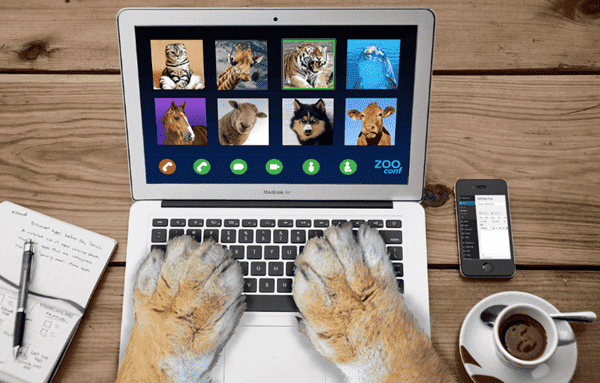
二、电脑屏幕闪烁的解决方法
1. 检查显示器和连接线
确认HDMI、DP、VGA等线材连接紧密。
如果线材老化或损坏,建议更换高品质线材。
尝试将显示器连接到另一台电脑,以排除显示器自身问题。
2. 调整刷新率
在桌面右键 → 显示设置 → 高级显示设置 → 调整刷新率。
建议使用显示器推荐的刷新率(如60Hz、75Hz、144Hz)。
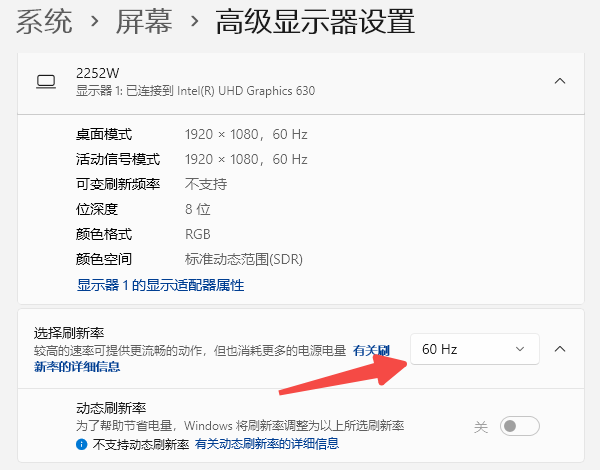
3. 更新显卡驱动
显卡驱动过旧或异常是屏幕闪烁的主要原因。手动更新驱动不仅繁琐,还容易出错,推荐使用百贝驱动大师,具体操作如下:
下载安装百贝驱动大师;
 好评率97%
好评率97%
 下载次数:3258254
下载次数:3258254
打开软件后,点击 立即体检,系统会自动扫描电脑中显卡、主板及其他硬件驱动状态。
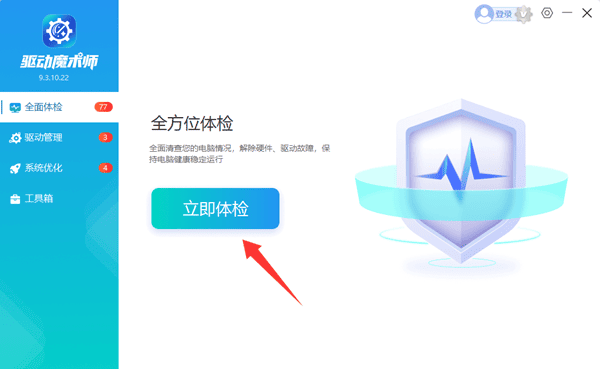
在扫描结果中查看显卡驱动是否为最新版本。如果驱动过旧或异常,软件会自动提示更新。
点击 全面修复,百贝驱动大师会自动下载并安装最适合的显卡驱动。
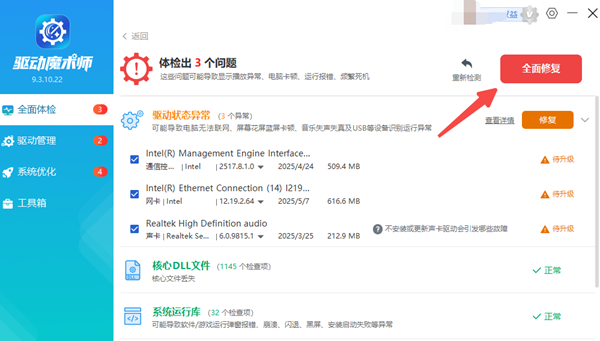
完成后,重启电脑即可让屏幕稳定显示。
百贝驱动大师还支持驱动备份功能,方便日后系统重装或意外驱动问题恢复。可以在更新驱动前备份。
4. 检查硬件和电源
确认显卡插牢、散热良好,避免过热导致闪屏。
检查电源供电是否稳定,如果功率不足,可能需要更换高功率电源。
5. 排查系统与软件冲突
若近期安装了新软件或系统更新后出现闪屏,可尝试卸载或回滚更新。
进入安全模式测试,如果闪烁消失,说明是软件冲突导致。
三、预防屏幕闪烁的小技巧
定期使用 百贝驱动大师 检测和更新显卡及其他硬件驱动。
保持显卡和显示器良好散热,避免高温运行。
使用高质量的数据线,保证信号传输稳定。
系统和软件保持最新版本,减少兼容性问题。
电脑屏幕闪烁问题,通过这些方法,大部分屏幕闪烁都能轻松解决,让电脑画面恢复稳定、顺畅,也大大提升了使用体验。







